在日常工作中,你有没有遇到这种情况:一张Excel表格分成多张打印出来,为什么?今天就一次性教大家如何解决?
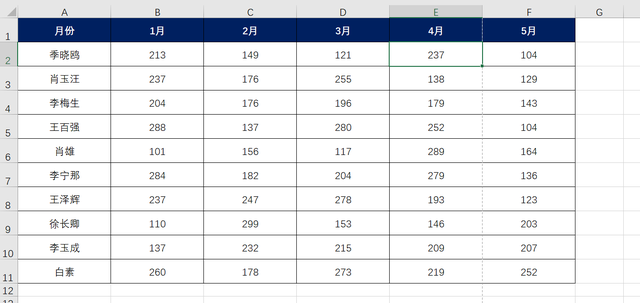
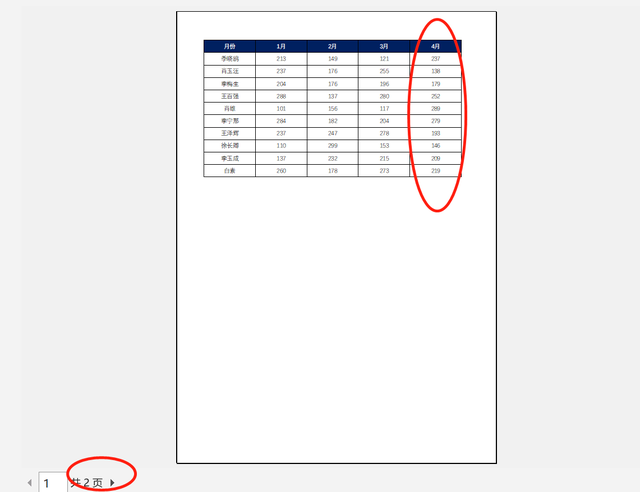
明明只有一张表格,为什么打印预览时却显示两张表格,表格中的虚线表示将表格分成了两页。遇到这种情况,可以通过以下方法来处理。
方法一:调整表格列宽
选中表格的列宽,之后等其变成双向箭头时,向左侧移动,也就是将数据移到虚线的左侧。
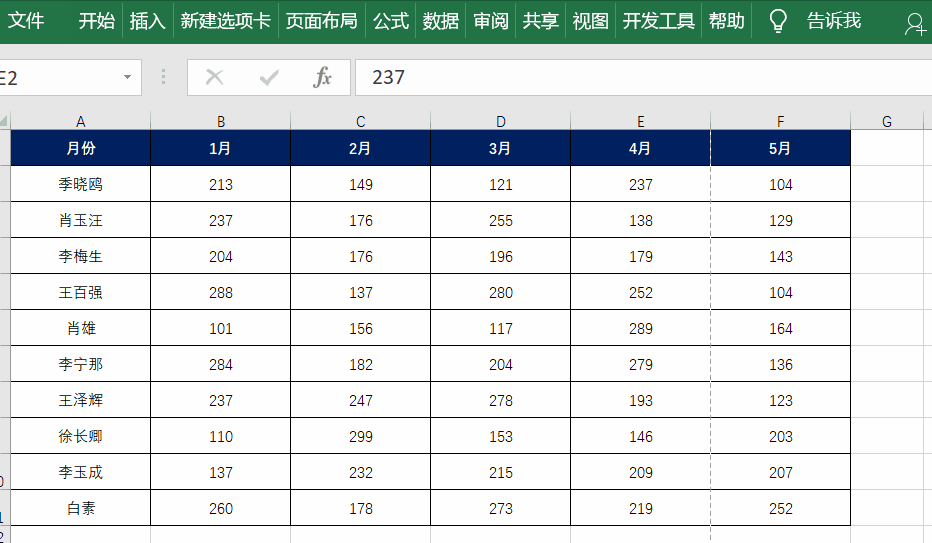
方法二:更改页面方向
若不想更改列宽,可以找到页面布局,将纸张的方向更改为横向。
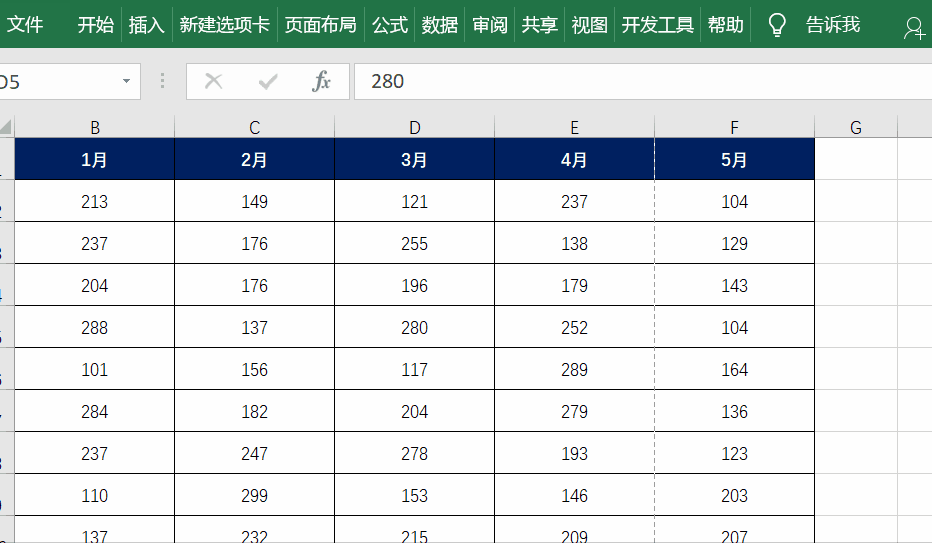
方法三:更改页面边距
找到页面边距下的页边距,之后将其调整为窄或根据需要使用自定义。
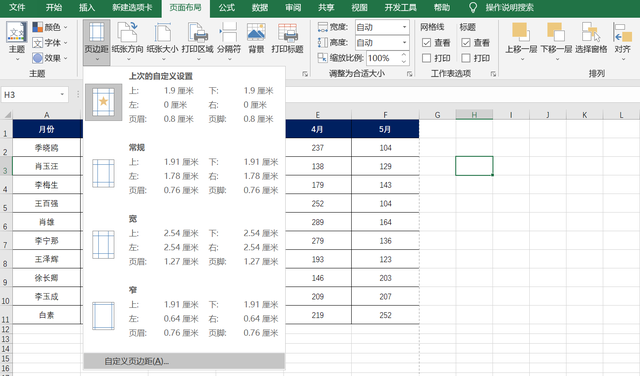
方法四:调整比例
在打印预览设置选项汇总,将无缩放调整为将工作表调整为一页。
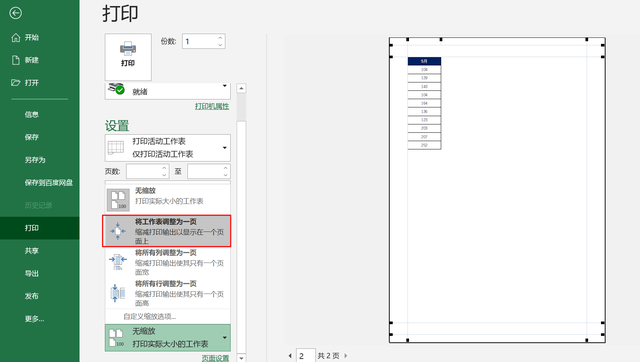
方法五:手动调整法
将页面视图切换到分页视图,然后手动调整分页符的位置便可。
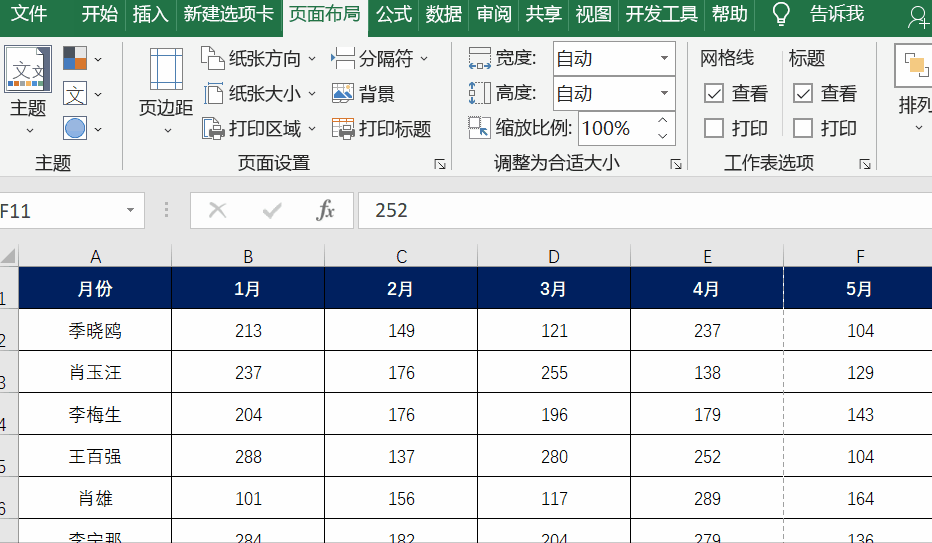
下次遇到表格打印问题,知道怎么处理了吧

 iOS
iOS Android
Android Windows
Windows macOS
macOS